打印机加墨是每个使用打印机的人都需要掌握的基本技能,本文将通过视频教程的方式,为大家详细介绍如何给打印机加墨的步骤、技巧和注意事项,让你轻松掌握这项技...
2025-02-24 23 打印机
在现代办公环境中,我们经常会遇到多台电脑需要共享一台打印机的情况。本文将介绍如何通过简单的设置和配置,让两台电脑能够共享一台打印机,从而提高办公效率。
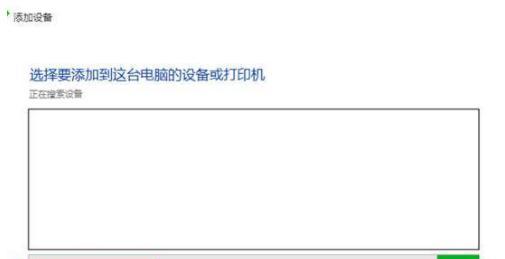
一、网络连接设置
1.确保两台电脑都连接到同一个局域网中,可以通过有线或无线网络连接。
2.在每台电脑上打开控制面板,找到网络和共享中心,点击“更改适配器设置”。
3.右击当前使用的网络连接,选择“属性”,然后在“共享”选项卡中勾选“允许其他网络用户通过此计算机的Internet连接来连接”。
二、共享打印机设置
4.将打印机连接到其中一台电脑上,并确保驱动程序已经正确安装。
5.在该台电脑上,打开控制面板,找到设备和打印机,右击打印机,选择“共享”。
三、添加网络打印机
6.在另外一台电脑上,打开控制面板,找到设备和打印机,点击“添加打印机”。
7.选择“添加网络、蓝牙或无线打印机”,然后选择“网络打印机,或者位于其他计算机上的共享打印机”。
四、搜索并添加共享打印机
8.在新弹出的窗口中,点击“浏览”按钮,搜索并选择已经共享的打印机。
9.点击“下一步”,等待系统安装所需驱动程序,完成打印机的添加。
五、设置默认打印机
10.在设备和打印机界面,右击已经添加的共享打印机,选择“设置为默认打印机”。
六、测试打印功能
11.打开任意应用程序,如Word、Excel等,点击打印按钮。
12.确认选择的是共享打印机,并点击“打印”。
七、解决共享打印机问题
13.若在添加共享打印机时遇到问题,可以尝试重启电脑和打印机,确保网络连接正常。
14.可以通过更新驱动程序或重新安装驱动程序来解决打印错误或无法连接的问题。
15.若问题仍未解决,可以参考官方文档或寻求技术支持。
通过以上简单设置和配置,我们可以轻松实现多台电脑共享一台打印机的功能。这种方法不仅能提高办公效率,还能节省资源和成本。如果您在共享打印机过程中遇到问题,请参考我们提供的解决方法,或者寻求专业技术支持。
在现代社会中,电脑已经成为我们日常生活中必不可少的工具之一,而打印机作为一种常见的办公设备,也经常被使用。然而,在一个办公室或家庭中,通常会有多台电脑需要使用同一台打印机,这时如何实现电脑间共享打印机就成了一个重要的问题。本文将介绍如何通过简单的设置步骤,使两台电脑能够共享一台打印机。
检查网络连接
确保打印机与电脑连接正常
设置打印机共享权限
在共享设置中添加打印机
在第二台电脑上添加网络打印机
测试打印功能
遇到无法共享的问题怎么办?
检查网络连接
确保打印机与电脑连接正常
设置打印机共享权限
在共享设置中添加打印机
在第二台电脑上添加网络打印机
测试打印功能
遇到无法共享的问题怎么办?
检查网络连接
确保两台电脑都连接到同一个网络中,可以通过无线或有线方式连接。
确保打印机与电脑连接正常
将打印机与需要共享打印机的电脑连接,可以通过USB线或者无线连接。
设置打印机共享权限
在需要共享打印机的电脑上,进入控制面板,找到“设备和打印机”选项,在打印机上点击右键,选择“共享”。
在共享设置中添加打印机
在控制面板中,找到“网络和共享中心”,选择“更改高级共享设置”,在“文件和打印机共享”中,勾选“打开文件和打印机共享”。
在第二台电脑上添加网络打印机
在第二台电脑上,进入控制面板,找到“设备和打印机”选项,在左侧菜单栏点击“添加打印机”,选择“添加网络、蓝牙或无线打印机”,找到需要共享的打印机并添加。
测试打印功能
在第二台电脑上,选择需要打印的文件,点击打印按钮,确认是否能够正常打印。
遇到无法共享的问题怎么办?
如果在设置共享打印机时遇到问题,可以检查网络连接、打印机连接以及共享权限是否设置正确。
检查网络连接
确保两台电脑都连接到同一个网络中,可以尝试重新连接网络或重启路由器。
确保打印机与电脑连接正常
检查打印机与电脑之间的连接是否正常,可以更换USB线或者重新设置无线连接。
设置打印机共享权限
在需要共享打印机的电脑上,重新设置打印机共享权限,确保权限设置正确。
在共享设置中添加打印机
在控制面板中重新添加打印机的共享设置,确保选择正确的共享选项。
在第二台电脑上添加网络打印机
在第二台电脑上重新添加网络打印机,确保选择正确的打印机。
测试打印功能
在第二台电脑上重新测试打印功能,确认是否能够正常打印。
遇到无法共享的问题怎么办?
如果问题仍然存在,可以尝试重启电脑和打印机,或者咨询专业人士的帮助。
通过以上步骤,我们可以轻松地实现两台电脑共享一台打印机,提高工作效率,节省成本。需要注意的是,共享打印机时要确保网络连接稳定,打印机与电脑之间的连接正常,并正确设置共享权限。
标签: 打印机
版权声明:本文内容由互联网用户自发贡献,该文观点仅代表作者本人。本站仅提供信息存储空间服务,不拥有所有权,不承担相关法律责任。如发现本站有涉嫌抄袭侵权/违法违规的内容, 请发送邮件至 3561739510@qq.com 举报,一经查实,本站将立刻删除。
相关文章

打印机加墨是每个使用打印机的人都需要掌握的基本技能,本文将通过视频教程的方式,为大家详细介绍如何给打印机加墨的步骤、技巧和注意事项,让你轻松掌握这项技...
2025-02-24 23 打印机

打印机是我们日常工作和生活中不可或缺的设备之一,然而有时候我们可能会遇到打印机处于错误状态的情况。本文将为您介绍一些常见的打印机错误状态以及如何处理它...
2025-02-22 17 打印机

在如今的信息化时代,网络共享打印机成为办公室和家庭中必备的设备。使用网络共享打印机可以方便地将文件从多台电脑中打印出来,提高工作效率和便捷性。本文将介...
2025-02-21 17 打印机

打印机是我们日常工作和生活中必不可少的设备之一,然而有时候我们会遇到打印机突然脱机的情况,导致无法正常打印文件。为了帮助大家解决这个问题,本文将介绍一...
2025-02-20 22 打印机

在现代办公环境中,打印机共享打印成为提高工作效率的重要手段。通过正确设置打印机共享打印,可以实现多台电脑共享一个打印机资源,大大简化了办公流程。本文将...
2025-01-30 29 打印机

随着科技的发展,打印机已经成为我们工作和生活中不可或缺的设备。然而,在使用打印机进行复印时,我们常常会遇到排线故障,导致无法正常完成任务。本文将详细介...
2025-01-16 122 打印机